在linux中如何掛載VHD和其他虛擬磁碟文件
1、RAW格式虛擬磁碟
linux下可以直接掛載raw格式的虛擬磁碟映像檔。
例如,這裡先用dd指令建立一個文件,然後將其格式化為ext4格式(只有一個分割區),然後掛載到/mnt目錄。
下面的raw.img磁碟映像檔就一個分割區,所以沒有使用offset=來指定偏移。如果有多個分割區,則可以透過指定偏移來掛載。具體的可以查閱mount指令的相關參數資訊。
> dd if=/dev/zero of=raw.img bs=1M count=512
記錄了512 0 的讀入
記錄了512 0 的寫出
536870912 bytes (537 MB, 512 MiB) copied, 0.207045 s, 2.6 GB/s
/home/o [o@o-pc] [10:29]
> mkfs.ext4 -q raw.img
#/home/o [o@o-pc] [10:30]
> sudo mount -o loop raw.img /mnt
/home/o [o@o-pc] [10:30]
> df -h
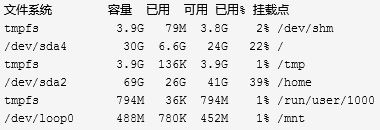
# 2、VHD/VHDX磁碟檔案掛載
linux不能直接支援掛載VHD磁碟映像檔。可以透過vmware的vmware-mount等工具來掛載。 vmware沒有直接提供這個工具,但在vmware player和vmware workstation中都有提供。但這裡不打算使用這種方式。
這裡使用qemu-nbd來掛載磁碟鏡像檔。
a)安裝qemu
首先要安裝一下qemu-kvm,我這裡使用的是Fedora 25,安裝指令如下
sudo dnf install qemu-kvm
如果你是用的debian/ubuntu等,可以使用sudo apt-get install qemu-kvm進行安裝。
archlinux可以使用sudo pacman -S qemu來安裝。
b)載入nbd驅動程式
NBD(Network Block Device)是網路區塊設備的縮寫。這個模組可以將一個遠端主機的磁碟空間(與掛載nfs有區別),當作一個本地區塊設備來使用。
NBD是一個核心模組,大部分Linux發行版都已經包含它,這裡不需要再安裝了。
使用modprobe來載入nbd驅動程式
/media/o/data [o@o-pc] [11:04]
> sudo modprobe nbd max_part=8
載入完成後,可以使用modinfo指令來查看模組資訊
/media/o/data [o@o-pc] [11:05]
> modinfo nbd
#filename: /lib/modules/4.9.6-200.fc25.x86_64/kernel/drivers/block/nbd.ko.xz
license: GPL
description: Network Block Device
depends:
##intree: Y
#vermagic: 4.9.6-200.fc25.x86_64 SMP mod_unload
#signat: PKCS#7
signer:
#sig_key:
#sig_hashalgo: md4parm: nbds_max:number of network block devices to initialize (default: 16) (int)
parm: max_part:number of partitions per device (default: 0) (int)
上面的資訊說,初始化網路區塊裝置的數目為16,說明其在/dev/下創建16個nbd裝置。
/media/o/data [o@o-pc] [11:05]
> ls /dev/nbd*
/dev/nbd0 /dev/nbd0p1 /dev/nbd1 /dev/nbd10 /dev/nbd11 /dev/nbd12 /dev/nbd13 /dev/nbd14 /dev/devd15 nbd4 /dev/nbd5 /dev/nbd6 /dev/nbd7 /dev/nbd8 /dev/nbd9
c)將vhdx檔案連接到nbd設備
這裡使用qemu-nbd來進行連接(使用-c參數為連接,使用-d參數斷開連接)
/media/o/data [o@o-pc] [11:05]
> sudo qemu-nbd -c /dev/nbd0 VS2017RC-offline.vhdx #連線上之後使用fdisk查看一下裝置資訊。
/media/o/data [o@o-pc] [11:05]
> sudo fdisk -l /dev/nbd0#Disk /dev/nbd0:100 GiB,107374182400 字節,209715200 個磁區
單元:磁區 / 1 * 512 = 512 位元組
扇區大小(邏輯/物理):512 位元組 / 512 位元組
I/O 大小(最小/最佳):512 位元組 / 512 位元組
 磁碟標籤類型:dos
磁碟標籤類型:dos
磁碟標識符:0xa373e501
#其實磁碟只有一個分割區,分割區格式為exFAT,磁碟大小為動態成長。d)掛載分割區
直接使用mount指令掛載nbd0p1即可
/media/o/data [o@o-pc] [11:36]
> sudo mount -t exfat -o rw /dev/nbd0p1 /mnt
[sudo] o 的密碼:
FUSE exfat 1.0.1
/media/o/data [o@o-pc] [12:05]
> ls /mnt/
'$RECYCLE.BIN' 'System Volume Information' vs2017rc 安裝說明.txt### ###安裝exFAT支援### ###因為分割區是exFAT格式的,不能直接掛載。 ###
先安裝一下fuse-exfat和exfat-utils。
具體的安裝過程簡要的說一下
先下載兩個rpm源碼包。
wget http://download1.rpmfusion.org/free/el/updates/6/SRPMS/exfat-utils-1.0.1-2.el6.src.rpm
wget http://download1.rpmfusion.org/free/el/updates/6/SRPMS/exfat-utils-1.0.1-2.el6.src.rpm
然後安裝fuse-devel和rpmbuild,並解壓縮src.rpm套件。
sudo dnf install fuse-devel rpmbuild
sudo dnf install scons # 建構exfat-utils需要
rpm -ivh exfat-utils-1.0.1-2.el6.src.rpm exfat-utils-1.0.1-2.el6.src.rpm
解壓縮完成後可以在目前使用者的home目錄下看到rpmbuild目錄,進入該目錄下的SPECS目錄。
然後使用rpmbuild建構rpm包。
rpmbuild -ba exfat-utils.spec
rpmbuild -ba fuse-exfat.spec
建置完成之後進入rpmbuild/RPMS/x86_64目錄(這裡x86_64與你的系統架構有關),安裝產生的rpm套件。
/home/o/rpmbuild/RPMS/x86_64 [o@o-pc] [12:04]
> sudo rpm -ivh exfat-utils-1.0.1-2.fc25.x86_64.rpm fuse-exfat-1.0.1-1.fc25.x86_64.rpm
準備中...
[100%]
###正在升級/安裝...### ###1:fuse-exfat-1.0.1-1.fc25 ############################################################################################################################################## 50%]### ###2:exfat-utils-1.0.1-2.fc25 ################################## [ 100%]### ###ubuntu上可以直接使用apt來安裝sudo apt install exfat-utils exfat-fuse### ###3、其它虛擬磁碟檔案的掛載### ###其它的就不再說了,與上面的VHD掛載是一樣的,前提是要是支援的磁碟映像格式才行。 ###以上是在linux中如何掛載VHD和其他虛擬磁碟文件的詳細內容。更多資訊請關注PHP中文網其他相關文章!

熱AI工具

Undresser.AI Undress
人工智慧驅動的應用程序,用於創建逼真的裸體照片

AI Clothes Remover
用於從照片中去除衣服的線上人工智慧工具。

Undress AI Tool
免費脫衣圖片

Clothoff.io
AI脫衣器

Video Face Swap
使用我們完全免費的人工智慧換臉工具,輕鬆在任何影片中換臉!

熱門文章

熱工具

記事本++7.3.1
好用且免費的程式碼編輯器

SublimeText3漢化版
中文版,非常好用

禪工作室 13.0.1
強大的PHP整合開發環境

Dreamweaver CS6
視覺化網頁開發工具

SublimeText3 Mac版
神級程式碼編輯軟體(SublimeText3)
 Linux最好使用的是什麼?
Apr 03, 2025 am 12:11 AM
Linux最好使用的是什麼?
Apr 03, 2025 am 12:11 AM
Linux最適合用作服務器管理、嵌入式系統和桌面環境。 1)在服務器管理中,Linux用於託管網站、數據庫和應用程序,提供穩定性和可靠性。 2)在嵌入式系統中,Linux因其靈活性和穩定性被廣泛應用於智能家居和汽車電子系統。 3)在桌面環境中,Linux提供了豐富的應用和高效的性能。
 Linux的5個基本組件是什麼?
Apr 06, 2025 am 12:05 AM
Linux的5個基本組件是什麼?
Apr 06, 2025 am 12:05 AM
Linux的五個基本組件是:1.內核,管理硬件資源;2.系統庫,提供函數和服務;3.Shell,用戶與系統交互的接口;4.文件系統,存儲和組織數據;5.應用程序,利用系統資源實現功能。
 什麼是基本的Linux管理?
Apr 02, 2025 pm 02:09 PM
什麼是基本的Linux管理?
Apr 02, 2025 pm 02:09 PM
Linux系統管理是通過配置、監控和維護來確保系統穩定、高效和安全。 1.掌握shell命令如top、systemctl。 2.使用apt或yum管理軟件包。 3.編寫自動化腳本提高效率。 4.調試常見錯誤如權限問題。 5.通過監控工具優化性能。
 如何學習Linux基礎知識?
Apr 10, 2025 am 09:32 AM
如何學習Linux基礎知識?
Apr 10, 2025 am 09:32 AM
Linux基礎學習從零開始的方法包括:1.了解文件系統和命令行界面,2.掌握基本命令如ls、cd、mkdir,3.學習文件操作,如創建和編輯文件,4.探索高級用法如管道和grep命令,5.掌握調試技巧和性能優化,6.通過實踐和探索不斷提陞技能。
 Linux最有用的是什麼?
Apr 09, 2025 am 12:02 AM
Linux最有用的是什麼?
Apr 09, 2025 am 12:02 AM
Linux在服務器、嵌入式系統和桌面環境中的應用廣泛。 1)在服務器領域,Linux因其穩定性和安全性成為託管網站、數據庫和應用的理想選擇。 2)在嵌入式系統中,Linux因其高度定制性和高效性而受歡迎。 3)在桌面環境中,Linux提供了多種桌面環境,滿足不同用戶需求。
 什麼是Linux設備?
Apr 05, 2025 am 12:04 AM
什麼是Linux設備?
Apr 05, 2025 am 12:04 AM
Linux設備是運行Linux操作系統的硬件設備,包括服務器、個人電腦、智能手機和嵌入式系統。它們利用Linux的強大功能執行各種任務,如網站託管和大數據分析。
 Linux的成本是多少?
Apr 04, 2025 am 12:01 AM
Linux的成本是多少?
Apr 04, 2025 am 12:01 AM
linuxisfundallyformallyfore,體現了“ freeasinfreedom” WhoallowSuserStorun,研究,共享和ModifyTheSoftware.however,costmarisefromprofessionalsupport,CommercialDistriptions,CommercialDistriptions,proprietaryhardarardwaredrivers,and learlearningresrivers andlearningningningressources.despiteSpiteThesepiteTeThesepototenesepototen
 Linux的缺點是什麼?
Apr 08, 2025 am 12:01 AM
Linux的缺點是什麼?
Apr 08, 2025 am 12:01 AM
Linux的缺點包括用戶體驗、軟件兼容性、硬件支持和學習曲線。 1.用戶體驗不如Windows或macOS友好,依賴命令行界面。 2.軟件兼容性不如其他系統,缺乏許多商業軟件的原生版本。 3.硬件支持不如Windows全面,可能需要手動編譯驅動程序。 4.學習曲線較陡峭,掌握命令行操作需要時間和耐心。






